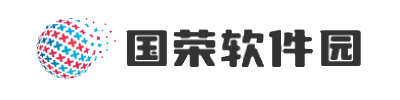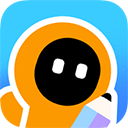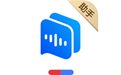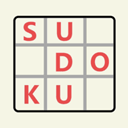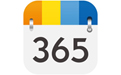Windows10 64位 专业工作站版怎么安装?-Windows10 64位 专业工作站版装机教程
2025-05-21 13:43:49 小编:国荣软件园
Windows 10 64位专业工作站版以其强大的硬件支持、卓越的数据处理能力、高级的文件系统和存储功能以及专业的安全性和管理特性,成为专业用户的首选操作系统。无论您是处理大规模数据集的数据科学家,还是使用复杂CAD软件的专业人员,或者是进行高清媒体制作的团队,都能在该版本中找到满足您需求的解决方案。接下来就由小编为您带来Windows10 64位 专业工作站版装机教程。
一、准备工作

备份数据:
在重装系统之前,请务必备份电脑中的重要文件,比如文档、照片和视频。推荐使用外部硬盘、USB驱动器或者云端存储服务(如OneDrive、Google Drive)来保护你的数据安全。这样即使新系统安装失败,也能快速恢复到以前的状态。
获取安装镜像:
从官方渠道下载Windows 业工作站版的ISO镜像文件。选择版本并确保最新,以便享受最全面的功能和安全性升级。
准备U盘:
准备一个容量在8GB或以上的U盘,用于制作启动盘。确保U盘内没有重要数据,因为制作启动盘的过程中会清空U盘内容。
二、制作启动盘
下载工具:
下载并安装Rufus、UltraISO或其他可靠的U盘启动盘制作工具。
制作启动盘:
插入U盘到电脑,打开Rufus或其他工具。
在工具中选择U盘作为目标设备。
点击“选择”按钮,找到并加载下载的Windows 10 ISO镜像文件。
根据需要设置其他选项,如分区方案、文件系统等(通常使用默认设置即可)。
点击“开始”按钮,工具会自动格式化U盘并将ISO文件写入U盘,制作成启动盘。
三、设置电脑从U盘启动
重启电脑:
将制作好的启动盘U盘插入需要安装系统的电脑。
重启电脑。
进入BIOS/UEFI设置:
在启动时轻触特定键(如FFDelete/Esc,根据硬件型号可能有所不同)即可访问BIOS/UEFI配置菜单。
设置U盘启动:
在BIOS/UEFI设置中找到“启动顺序”或“Boot Order”选项。
将U盘设置为第一启动项。
保存并退出:
保存设置并退出BIOS/UEFI,电脑会自动从U盘启动。
四、安装Windows 10
选择语言和区域:
启动后,系统会提示选择语言、时间和货币格式,以及键盘或输入法。选择好后点击“下一步”。
点击“现在安装”:
在接下来的界面中,点击“现在安装”按钮开始安装Windows 10。
输入产品密钥:
如有Windows 许可证,请在此处输入。如需激活但无许可证,则选择我没有许可证,安装后会要求激活。
选择安装类型:
选择“自定义:仅安装Windows(高级)”。
选择安装位置:
在选择系统盘进行分区后,确保你已妥善备份所有重要的文件和数据,以免因操作失误造成损失。然后,点击“新建”,为你的新系统创建适当的分区位置,并仔细规划磁盘的使用空间以保证最佳性能和兼容性。
等待安装完成:
系统会自动进行安装,期间电脑可能会重启几次,请耐心等待。

五、完成设置
设置区域和键盘布局:
完成安装后,系统会要求你选择地区和键盘设置。选中“中国”与微软拼音,或是你的偏好输入法。
连接网络:
连接Wi-Fi网络,系统会自动下载并安装最新的更新。
登录微软账户:
如果有微软账户,可以在此登录。如果没有,可以选择“脱机账户”进行本地登录。
设置隐私选项:
根据个人需求,选择隐私设置选项,然后点击“接受”。
完成设置:
系统会进行最后的设置,完成后即可进入Windows 10桌面。
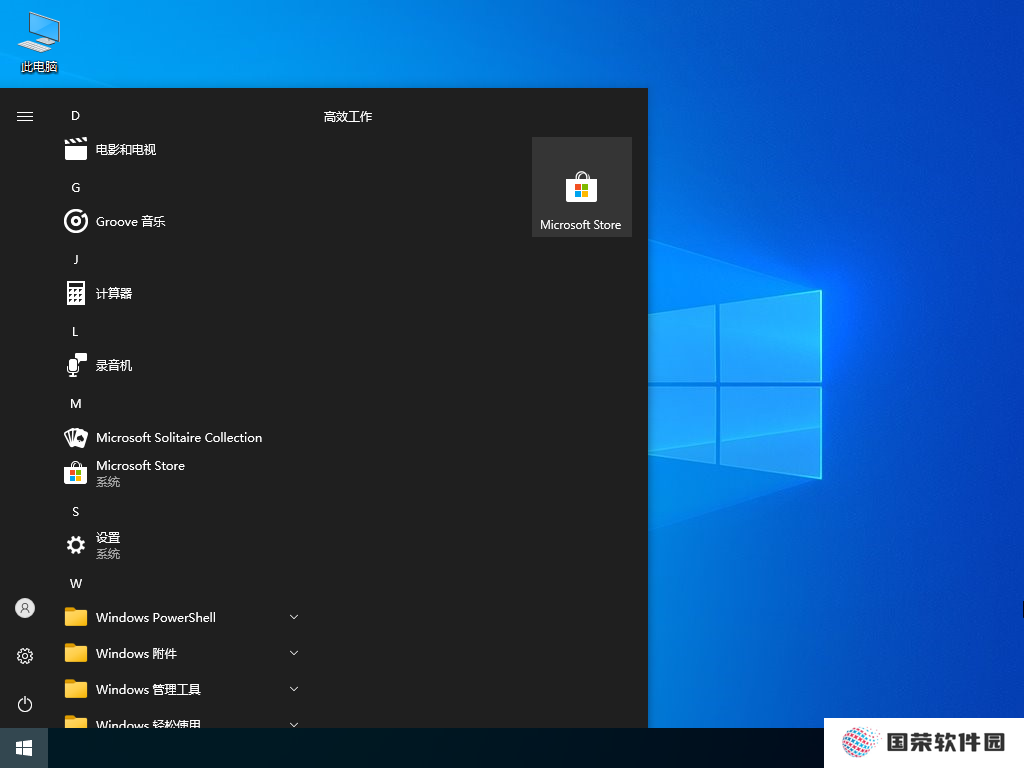
六、后续操作
更新系统和驱动程序:
确保系统和所有硬件驱动程序都是最新版本,以获得最佳性能和安全性。
安装常用软件:
根据需要安装常用的办公软件、浏览器、杀毒软件等。
恢复备份数据:
将之前备份的重要数据恢复到新安装的系统中。
遵循上述指南后,您应能顺利完成Windows 专业工作站的安装。若过程中出现难题,请查阅微软指导文件或咨询专业人士以获得解决方案,这将助益于您的计算机体验。
- 猜你喜欢
- 相关手机游戏
- 推荐国策风向标
- 最新手机精选
-
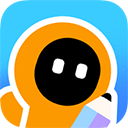 创游世界最新版2025-05-08下载库 | 141.64MB
创游世界最新版2025-05-08下载库 | 141.64MB -
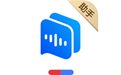 百度AI同传助手桌面版2025-05-09下载库 | 49.92MB
百度AI同传助手桌面版2025-05-09下载库 | 49.92MB -
 命运战歌vivo版2025-05-13下载库 | 87.55MB
命运战歌vivo版2025-05-13下载库 | 87.55MB -
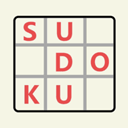 sudoku数独经典版2025-05-10下载库 | 22.22MB
sudoku数独经典版2025-05-10下载库 | 22.22MB -
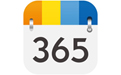 365桌面日历2025-05-13下载库 | 57.1MB
365桌面日历2025-05-13下载库 | 57.1MB -
 火柴人传说最新版2025-05-13下载库 | 156.82MB
火柴人传说最新版2025-05-13下载库 | 156.82MB